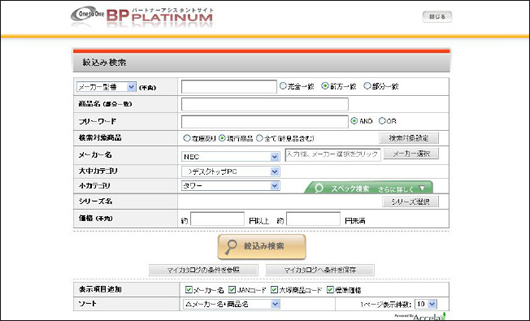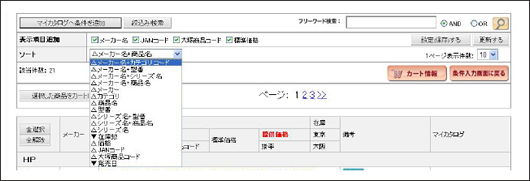E 商品検索について
3. 商品検索結果一覧
「商品検索(基本)」や「商品一括検索」で指定した条件による検索結果を「商品一覧」で表示します。
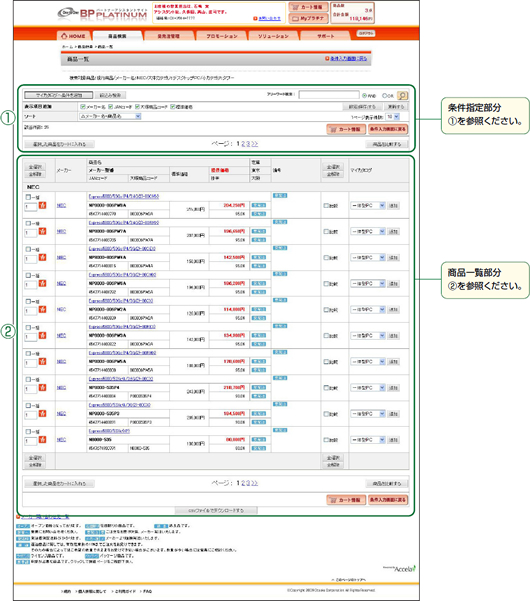
1. 条件指定部分
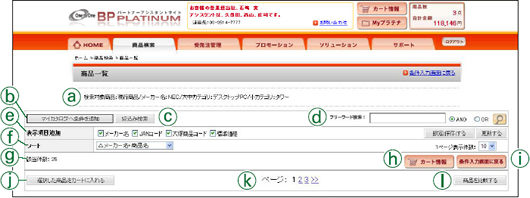
a. 検索対象商品
「商品一覧」の検索条件を表示します。
b. マイカタログへ条件を追加
指定した条件を「マイカタログ」の「お気に入り検索条件」として追加登録できます。別ウィンドウが開いたら検索条件名を入力し、登録します。
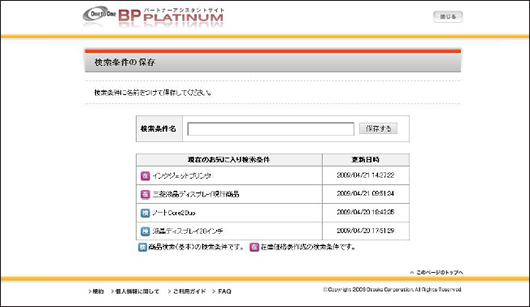
c. 絞込み検索
d. フリーワード検索
「商品一覧」画面であらためてフリーワード検索を行う場合に利用します。
機能や内容は「商品検索(基本)」をご参照ください。
e. 表示項目追加
「商品一覧」での項目表示の有無をチェックボックスで指定できます。
指定変更する場合は、「更新する」をクリックすると画面表示が更新します。
「設定(保存)する」ボタンで表示項目の初期値を設定できます。
f. ソート
g. 該当件数
検索条件に該当する「商品一覧」の該当件数が表示されます。
h. カート情報
現在、カートに入っている商品を確認できます。ボタンをクリックすると「カート情報」画面に遷移します。
i. 条件入力画面に戻る
「商品検索(基本)」画面に戻ります。
j. 選択した商品をカートに入れる
「一括」にチェックを入れた選択商品を、まとめてカートに入れることができます。ボタンをクリックすると「カート」画面が表示されます。詳しくは「カート情報」をご確認ください。
k. 表示ページ切り替え
検索結果が1 ページの表示件数を超えた場合は、番号を選択することでページの切り替えができます。
l. 商品を比較する
「比較」チェックボックスにチェックのある商品の比較表を別ウィンドウで表示します。複数ページにわたるチェック指定が可能です。詳しくは、「商品比較表」をご確認ください。
2. 商品一覧部分
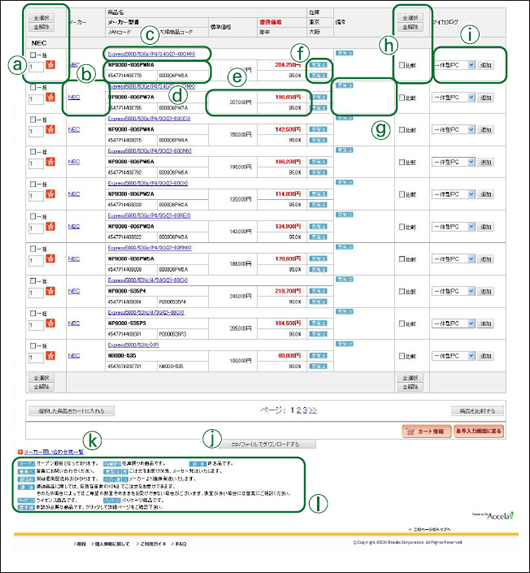
a. 発注
・選択商品の「一括」チェックボックス
選択商品の「一括」ボックスにチェックを入れることで複数商品を一度にカートに入れることができます。
一覧表示の商品個別にチェックすることも、「全選択」ボタンで表示商品すべてにチェックを入れることも可能です。また「全解除」ボタンで表示商品すべてのチェックを一度に解除することもできます。
・選択商品の発注数量
初期値に“1”が設定されていますので、発注数量“2”以上の場合は入力し直してください。
・カートアイコン
カートアイコンをクリックすると、商品がカートに入ります。
「一括」のチェックの有無に関わらずカートに入ります。
※ カートは利用者ID単位で管理しています。重複ログイン可能なIDを複数人で利用されている場合は、他の利用者がログインするとカート内の商品が削除されたり、商品が登録されたりすることがあります。
b. メーカー
クリックすると別ウィンドウが開き、メーカーサイトへリンクします。
c. 商品名
商品名をクリックすると、商品の詳細が別ウィンドウで開きます。詳しくは「商品詳細」をご確認ください。
d. メーカー型番・JANコード・大塚商品コード
メーカー型番、JANコード、大塚商品コードを表示します。
※ 表示項目追加でチェック指定した項目を表示します。
e. 標準価格・提供価格・掛率
メーカー標準価格が表示されます。オープンプライスは、“オープン”と表示されます。
また、弊社が提供する提供価格は赤文字で目立つように表示しています。
外税表示方式のため、価格には消費税、送料は含まれておりません。
※「営業へ」のアイコン表示の場合は、弊社担当営業まで価格をご確認ください。
※ メーカー標準価格のある商品では、掛率が小数第一位まで表示されます。
※ オープンプライスの商品では掛率は表示されません。
f. 在庫
弊社の全在庫数を東京と大阪に分けて表示します。
「受発注」のアイコン表示の商品は、ご注文をお受け次第、メーカー発注いたします。
「メーカー直」のアイコン表示の商品は、メーカーより直接発送いたします。
g. 備考
各商品に対する補足項目が表示されます。
「オプション」表示をクリックすると、関連するオプション商品を別ウィンドウで確認できます。詳しくは「商品詳細情報」をご確認ください。
「入荷予定」表示をクリックすると、入荷予定日や数量を別ウィンドウで確認できます。
「受発注」の商品は、ご注文をお受け次第、メーカー発注いたします。
「メーカー直」の商品は、メーカーより直接発送します。
※ その他、下記「アイコン詳細」をご参照ください。
h. 比較
「比較」のチェックボックス欄にチェックを入れることにより、「商品比較表」を作成できます。比較商品の選択は「商品一覧」の複数ページにわたり可能で、最大20件の商品比較ができます。
「全選択」ボタンで表示商品のすべてにチェックを入力できます。また「全解除」ボタンで「比較」のチェックを一度に解除できます。
※ カテゴリの異なる商品が混在する場合は、「比較」項目は表示されず、比較表は作成できません。
詳しくは、「商品比較表」をご確認ください。
i. マイカタログ
プルダウンメニューで登録済みのマイカタログの件名を選択し、「追加」ボタンをクリックすると該当の商品を「マイカタログ」に登録できます。詳しくは、「マイカタログ」をご確認ください。
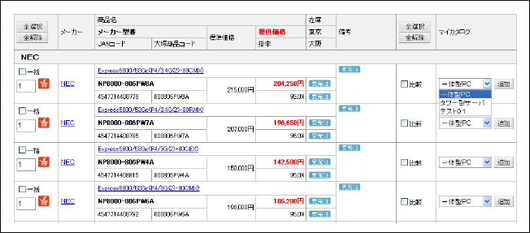
j. csvファイルでダウンロードする
検索結果該当商品の詳細をcsvファイルでダウンロードできます。「商品一覧」で表示されていないスペックや複数ページにまたがった商品もリストアップされます。
※ ファイル名は「StockPriceList.csv」となります。
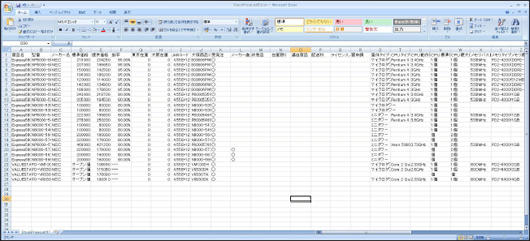
k. メーカー問い合わせ先一覧
「メーカー問い合せ先一覧」ページを開きます。当Webサイトで商品取り扱いのあるメーカー一覧が表示されます。メーカー名はメーカーサイトへリンクしています。
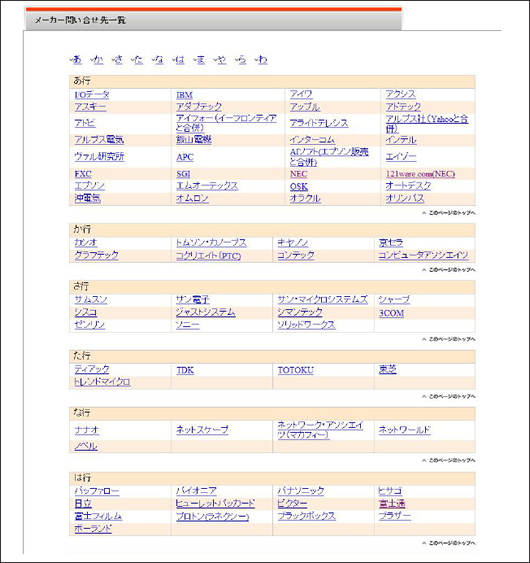
l. アイコン詳細

- オープン価格となっております。

- 在庫限りの商品です。

- 終息品です。

- 営業にお問い合わせください。


- ご注文をお受け次第、メーカー発注いたします。

- 別途個別配送料がかかります。


- メーカーより直接発送いたします。

- 逼迫商品に関しては、有効在庫数の10%までご注文をお受けできます。
そのため場合によってはご希望の数量そのままをお受けできない場合がございます。
数量が多い場合には営業にご相談ください。

- ライセンス商品です。

- パッケージ商品です。

- 申請が必要な商品です。クリックして詳細ページをご確認ください。